
Mục lục:
- Bước 1: Thu thập Vật liệu & Điện tử cần thiết
- Bước 2: Đánh dấu & Cắt Gỗ Phong cho Khung Thân chính
- Bước 11: Cắt Laser Bảng từ phía trước chính
- Bước 12: Cắt Laser 2 tấm MDF
- Bước 13: Sao chép Bảng điều khiển Word
- Bước 14: Cắt các dải gỗ Teak và dán chúng trên ván MDF
- Bước 15: Dán các dải gỗ Teak vào bảng
- Bước 16: Hàn 32 đèn LED RGB
- Bước 17: Khoan lỗ trong bảng điều khiển cho dây LED
- Bước 18: Hàn và cách điện đèn LED
- Bước 19: Keo nóng bắn các đèn LED
- Bước 20: Hàn các nút
- Bước 21: Mã
- Bước 22: Kết nối dây với Arduino
- Bước 23: Đấu dây
- Bước 24: Dán bảng Word vào khung
- Bước 25: Bắt vít vào mặt sau
- Bước 26: Liên kết bảng điều khiển MDF lớn hơn
- Bước 27: Hoàn thiện cuối cùng
- Bước 28: Đã xong
- Tác giả John Day [email protected].
- Public 2024-01-30 13:32.
- Sửa đổi lần cuối 2025-01-23 15:15.

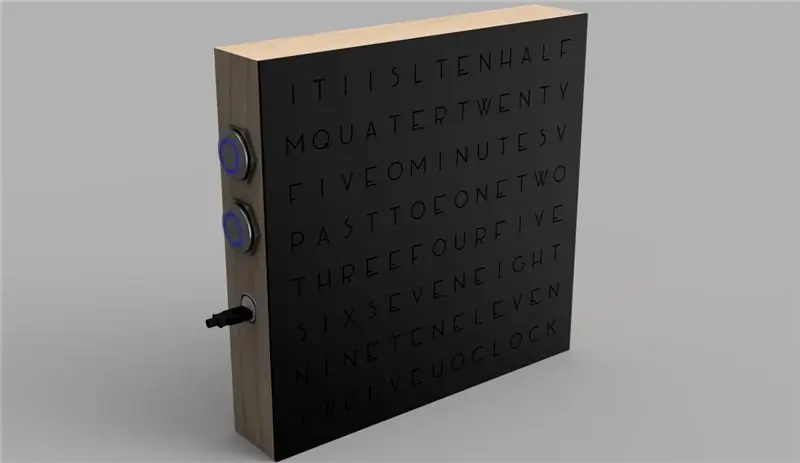
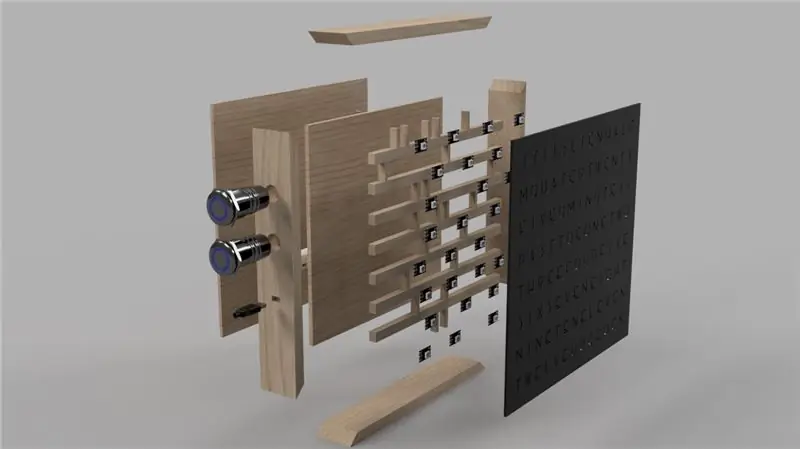
Rất cảm ơn Super Make Something vì dự án này được lấy cảm hứng từ Neopixel Word Clock của họ. Tôi đã tạo đồng hồ này như một phần của khóa học Công nghệ & Thiết kế IGCSE của mình và đã nhận được điểm A * cho nó. Mô hình CAD được xây dựng trên cơ sở nhiệt hạch trước đó không phải là mô hình chính xác 100%.
Mục đích của sản phẩm này là đơn giản và tối giản để phù hợp với môi trường văn phòng. Đồng hồ là một cách thú vị và độc đáo để hiển thị thời gian trong khoảng thời gian 5 phút và sử dụng đèn LED RGB để làm bừng sáng mọi thứ. Hướng dẫn này hy vọng sẽ đưa bạn đến từng bước chi tiết để bạn cũng có thể tạo đồng hồ từ của riêng mình. Nó khá đơn giản:)
Tài liệu đính kèm bên dưới có thể giúp ích cho các kích thước sau này. Tôi cũng thực sự khuyên bạn nên xem video được liên kết ở trên vì nó sẽ giúp hiểu thêm về cách lắp ráp đằng sau chiếc đồng hồ này.
Bước 1: Thu thập Vật liệu & Điện tử cần thiết
Thiết bị điện tử:
- Đèn LED RGB 32x WS2812B
- 11x Cáp jumper Male to Male
- 1x Arduino Uno
- Nút PTM đèn Led 2x vòng
- 1x Cáp USB Nữ sang Nam
- 1x Cáp USB Nam sang Nam
- 1x Cáp USB Loại A đến Nam USB Loại B
- 1x Powerbank
Vật liệu / Danh sách cắt:
- 2x 325mm x 295mm x 10mm Maple Wood (Gỗ tần bì hoạt động tốt)
- 2x 315mm x 285mm x 10mm Maple Wood (Gỗ tần bì hoạt động tốt)
- Gỗ MDF 1x 325mm x 315mm x 5mm
- Gỗ MDF 1x 295mm x 285mm x 5mm
- 1x 325 x 315 x 3mm Black Gloss / Matte Acrylic (Bóng trông đẹp hơn nhưng dễ bám dấu vân tay và trầy xước)
Công cụ:
- Thước caliper
- Vuông tam giác
- Cưa tròn
- Máy chém Mitre
- Linisher With Angular Guide (Tùy chọn nhưng được khuyến nghị)
- Kẹp góc 90 °
- Kẹp Mitre (tùy chọn)
- Máy khoan để bàn với một kẹp máy khoan để bàn
- Mũi khoan (5mm, 10mm, 16mm)
- Lỗ-cưa (48mm)
- Máy cắt Laser (Nên làm việc cho cả Acrylic và Gỗ)
- Adobe Illustrator
- Máy photocopy
- Cưa cuộn
- Máy chà nhám đĩa (Tùy chọn)
- Hàn sắt & hàn
- Dây đa lõi
- Khoan tay
- Súng bắn keo nóng (Tùy chọn)
- PVA
- Nhựa epoxy
- Bộ đếm bồn rửa chén (Tùy chọn nhưng được khuyến nghị)
- Vít & Trình điều khiển trục vít
- Giấy nhám thô & mịn (Tùy chọn nhưng được khuyến nghị)
- Sáp ong (Tùy chọn)
- Máy tính xách tay
Bước 2: Đánh dấu & Cắt Gỗ Phong cho Khung Thân chính

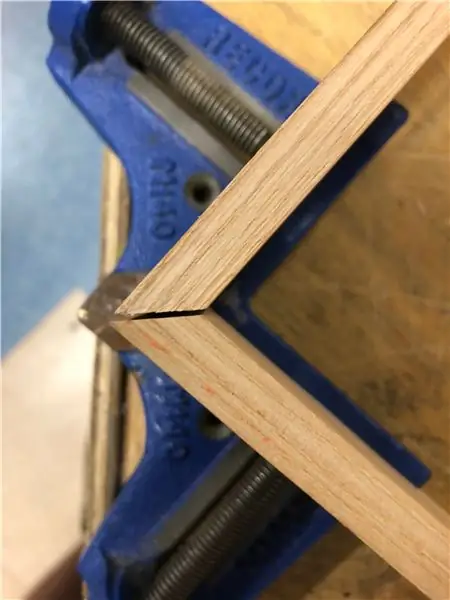
Bước này là tùy chọn nếu kẹp ban đầu của bạn là hoàn hảo, tuy nhiên, nếu bạn có những khoảng trống nhỏ như tôi đã làm, thì việc sử dụng Nẹp Mitre là điều cần thiết. Đặt nó về phía trên cùng để các mối nối được chắc chắn, không cần thêm keo PVA.
Đảm bảo làm điều này ngay sau bước 6 nếu không keo có thể bị khô.
Bước 11: Cắt Laser Bảng từ phía trước chính


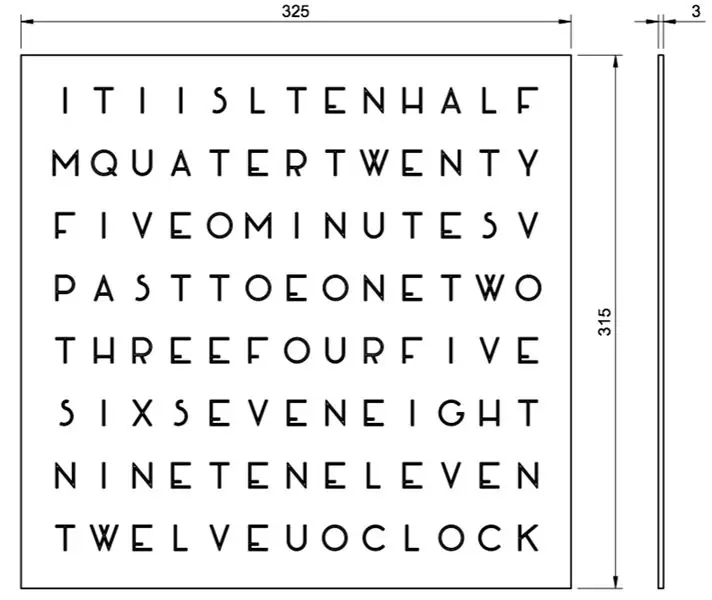
Tải xuống tệp đính kèm bên dưới và Cắt bằng laser lên acrylic 3mm có kích thước 325mm x 315mm. Tệp.ai có thể cần được sửa đổi để tạo đường viền 325mm x 315mm để các chữ cái được căn giữa trên bảng điều khiển. Các chữ cái được đảo ngược nên màng bảo vệ tránh trầy xước mặt trước.
Đối với các chữ cái như O, A, P, Q, D, v.v., hãy giữ lại các phần ở giữa vì chúng ta sẽ dán chúng lên bảng.
Bước 12: Cắt Laser 2 tấm MDF
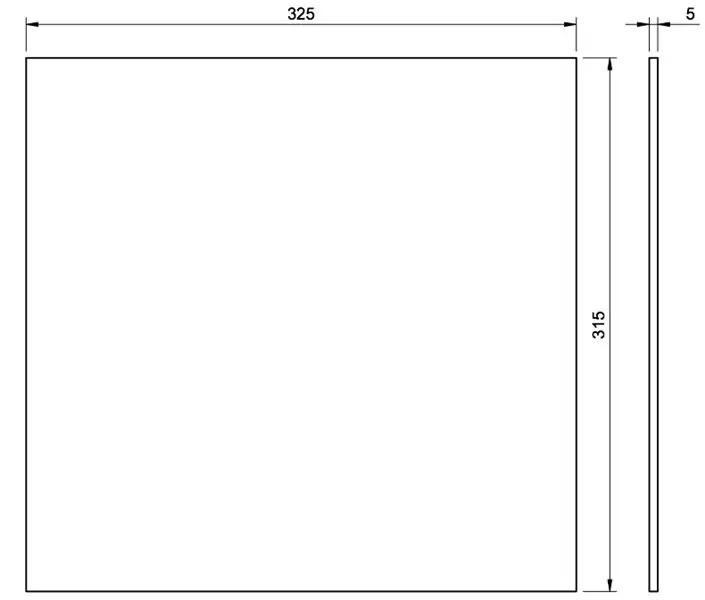
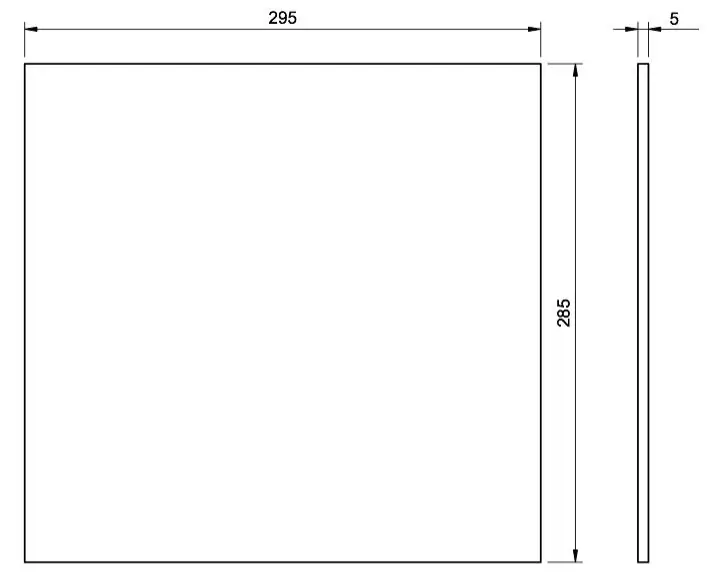
Sử dụng 5mm MDF để Cắt bằng Laser. Bảng điều khiển lớn hơn là để niêm phong khung và bảng điều khiển nhỏ hơn là nơi tất cả các mạch điện và đèn LED RGB sẽ đi đến.
Bước 13: Sao chép Bảng điều khiển Word



Đầu tiên, Photocopy bảng từ lên một tờ A3 và cắt nó ra theo kích thước (như trong ảnh đầu tiên). Sau đó sử dụng băng dính che và dán nó lên tấm MDF nhỏ hơn. Sau đó, di chuyển / điều chỉnh giấy đã sao chụp và căn chỉnh nó với bảng từ acrylic để tất cả các chữ cái khớp với nhau (như trong bức ảnh thứ hai). Khi mọi thứ đã được căn chỉnh, hãy sử dụng keo xịt đa năng hoặc một dạng keo khác để dán vĩnh viễn trên giấy vào ván MDF.
Căn chỉnh bảng acrylic và giấy là rất quan trọng để đồng hồ hoạt động bình thường sau này.
Bước 14: Cắt các dải gỗ Teak và dán chúng trên ván MDF

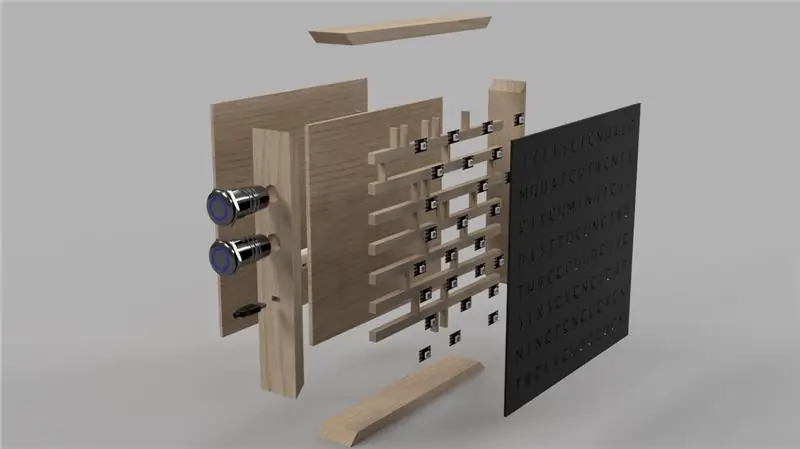
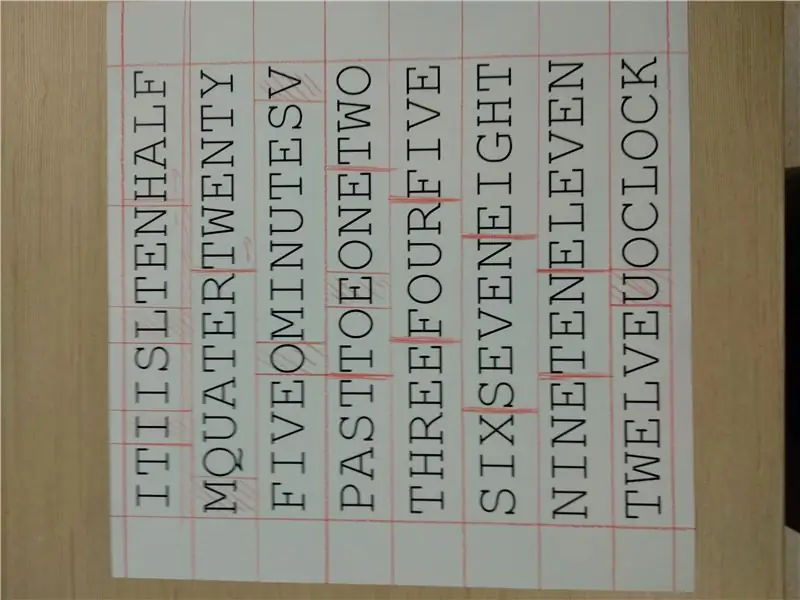
Sử dụng các dải gỗ tếch dài có đế 10mm và chiều cao 5mm (mặt đùn ra khỏi bảng). Cắt 7 dải dài 295mm sẽ được đặt theo chiều ngang và 22 dải nhỏ sẽ được đặt theo chiều dọc.
Ảnh đính kèm bên dưới sẽ hướng dẫn bạn vị trí của các dải này và 2 ảnh cuối cùng (mô hình CAD và Giấy) cũng sẽ giúp bạn.
An toàn: Kính bảo hộ
Bước 15: Dán các dải gỗ Teak vào bảng

Khi tất cả các dải đã được cắt và đặt theo thứ tự, hãy sử dụng chất kết dính PVA để dán chúng xuống một cách chính xác. Các dải này đóng vai trò như rào cản ánh sáng cho các bước sau.
Bước 16: Hàn 32 đèn LED RGB

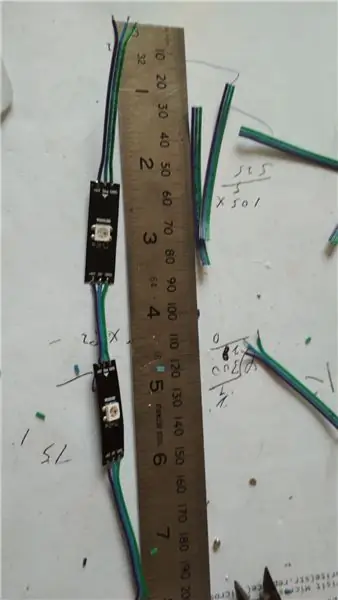
Đây là một công việc lâu dài và tẻ nhạt, tôi khuyên bạn nên mua 40 đèn LED RGB đề phòng một vài lần bị đứt vì việc hàn khá khó khăn và tốn thời gian. 14 đèn LED RGB đơn được hàn và 9 cặp (18) đèn LED RGB được hàn. Mỗi đèn LED RGB sẽ có 6 kết nối, hãy mở rộng mỗi kết nối vì chúng sẽ được kết nối sau này. Tôi đã sử dụng Dây lõi đơn đi kèm, điều này làm cho nó dễ dàng hơn nhiều, vì bạn có thể có 3 dây được gắn vào nhau cho 3 kết nối.
Bước 17: Khoan lỗ trong bảng điều khiển cho dây LED
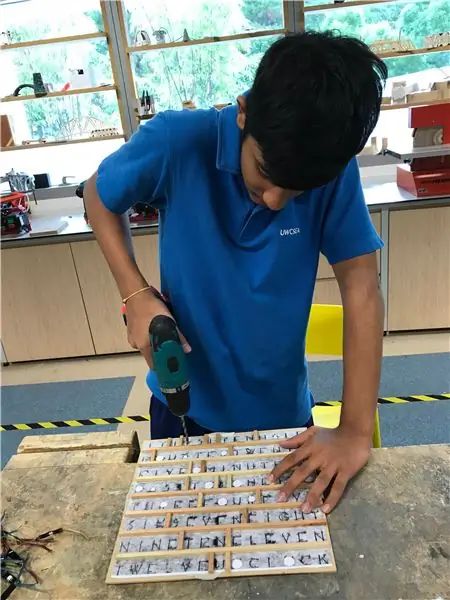

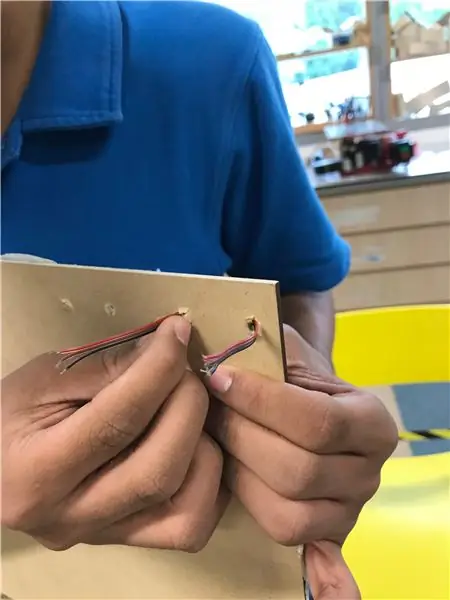
Sử dụng Máy khoan cầm tay (mũi khoan 3mm) để tạo 6 lỗ trên mỗi từ. Các dây của đèn LED sẽ đi qua những dây này để chúng có thể được hàn ở mặt sau của bảng. Tham khảo tệp đính kèm bên dưới để biết các lỗ như thế nào và xem video được liên kết ở phần đầu để rõ hơn.
Khi điều này được thực hiện, hãy lắp tất cả các đèn LED vào đúng vị trí, đảm bảo chúng được định hướng chính xác với các mũi tên đi đúng hướng. Một lần nữa, hãy tham khảo tệp đính kèm bên dưới để biết hướng của các mũi tên.
An toàn: Kính an toàn, ngón tay cách xa mũi khoan
Bước 18: Hàn và cách điện đèn LED


Hàn các dây theo thứ tự thích hợp, chẳng hạn như GND đến GND, + 5v đến + 5v, Dữ liệu thành Dữ liệu. Khi bạn đến cuối một hàng, bạn phải thực hiện kết nối xuống hàng tiếp theo, vì vậy hãy đảm bảo bạn đi theo các mũi tên trên đèn LED.
Bạn có thể sử dụng nhiệt làm co lại các mối nối cách nhiệt hoặc đơn giản là bắn keo nóng chúng để cách nhiệt. Thu nhỏ nhiệt là lý tưởng hơn nhưng khó thực hiện hơn nhiều.
An toàn: Kính bảo hộ
Bước 19: Keo nóng bắn các đèn LED
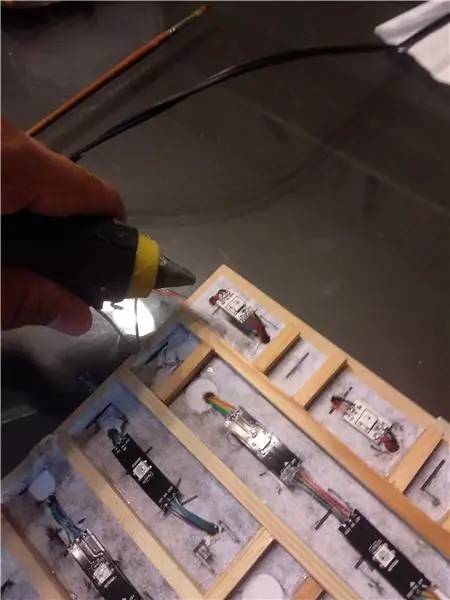

Áp dụng Súng bắn keo nóng vào mặt sau của đèn LED (chỉ một chút) và dán chúng xuống bảng. Bạn cũng có thể sử dụng băng dính hai mặt.
Bước 20: Hàn các nút


Hàn 4 dây vào mỗi nút nhấn, đảm bảo chiều dài của các dây nối dài khoảng 10cm. Tôi khuyên bạn nên sử dụng dây đực sang dây đực để có thể dễ dàng kết nối với Arduino.
An toàn: Kính an toàn
Bước 21: Mã
Tải xuống mã được đính kèm bên dưới và tải nó lên Arduino của bạn. Đảm bảo rằng tất cả các thư viện đã được cài đặt.
Bước 22: Kết nối dây với Arduino
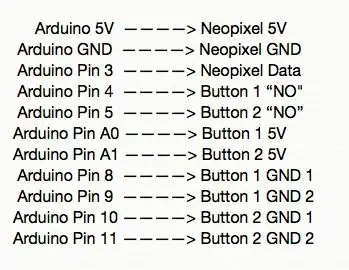
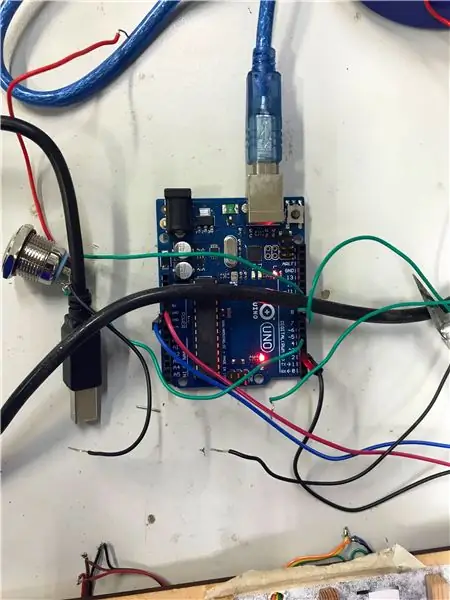

Đây là một bước đơn giản, chỉ cần làm theo danh sách các kết nối. Các dây GND, 5V và Dữ liệu đến từ các đèn LED phải được hàn vào dây nối nam sang dây nối nam để chúng có thể được kết nối với Arduino. Hàn bất kỳ dây lõi đơn hoặc dây đa lõi nào với dây nhảy đực sang dây đực để kết nối với Arduino dễ dàng hơn.
Nếu bạn kết nối mọi thứ thành công và sử dụng các nút nhấn, thời gian sẽ tăng 5 hoặc -5 phút và đồng hồ sẽ hoạt động bình thường. Nếu vì lý do nào đó mà chỉ có một nửa bảng sáng lên hoặc không có cái nào thì có nghĩa là bạn có kết nối lỏng lẻo. Sử dụng đồng hồ vạn năng ở chế độ liên tục và kiểm tra xem tất cả các mối nối được hàn có phù hợp hay không.
Mã hiện được đặt thành đèn màu xanh lam nhưng có thể dễ dàng sửa đổi thành màu bạn chọn.
Bước 23: Đấu dây


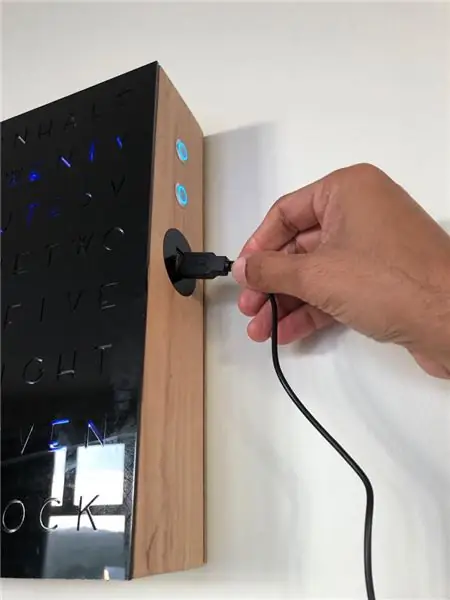
Sử dụng cáp micro USB nữ sang cáp nam, một đầu sẽ chuyển đến giao diện USB acrylic mà chúng tôi đã tạo trước đó và đầu còn lại sẽ cắm vào pin dự phòng để sạc. Sử dụng súng bắn keo nóng để cố định dây này vào giao diện.
Kết nối cáp USB 2.0 Chuẩn B từ nguồn điện với Arduino. Sử dụng một bộ sạc dự phòng không cần bật bằng nút, một nút luôn bật.
Nếu pin sạc dự phòng bị chết, bạn chỉ cần sạc nó bằng cáp USB nam sang cáp nam.
Bước 24: Dán bảng Word vào khung


Trộn nhựa Epoxy và chất làm cứng sẽ tạo ra chất kết dính hiệu quả cho acrylic và gỗ. Bôi nhựa epoxy (không quá nhiều) xung quanh đường viền của khung và đặt bảng chữ lên trên. Không cần kẹp, chỉ cần giữ nó với áp lực nhẹ trong 10-15 phút.
Bước 25: Bắt vít vào mặt sau



Vì gỗ 10mm quá mỏng để vặn vào (vì nó sẽ bị tách / hỏng), hãy tạo 4 khối gỗ dày và dán chúng vào từng góc bằng keo PVA. Sau đó, khoan vào tấm MDF lớn hơn và các khối để chúng có thể được vặn với nhau.
An toàn: Kính an toàn
Bước 26: Liên kết bảng điều khiển MDF lớn hơn



Sử dụng Mũi khoan lỗ gắn bộ đếm sao cho đầu vít vừa khít với bảng điều khiển. Sau đó, chỉ cần vặn bảng điều khiển vào khung.
Dùng máy khoan cầm tay để khoan một lỗ về phía đỉnh chính giữa, đó là nơi đóng đinh để gắn đồng hồ lên tường.
Bước 27: Hoàn thiện cuối cùng

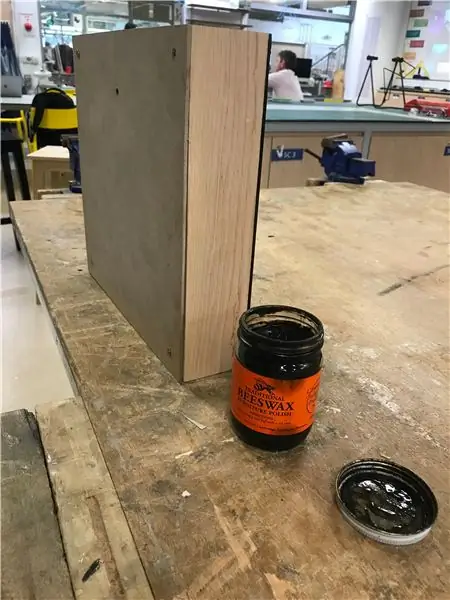
Sử dụng cả giấy nhám và nhám mịn để làm đều bề mặt và sau đó tạo ra một lớp hoàn thiện mịn. Sáp ong là tùy chọn, nhưng nó sẽ cung cấp một cái nhìn và cảm giác mượt mà hơn, đồng thời làm cho gỗ nổi bật hơn.
Bước 28: Đã xong
Tại thời điểm này, mọi thứ sẽ hoạt động theo thứ tự. Hiện tại, không có mô-đun RTC trong mạch vì vậy thời gian phải được thiết lập bằng tay, tuy nhiên, mạch có thể được sửa đổi dễ dàng. Nếu bạn có bất kỳ câu hỏi hoặc không chắc chắn, hãy để lại nó trong phần bình luận bên dưới và tôi sẽ làm rõ càng sớm càng tốt.
Đặc biệt cảm ơn ông Matthew Weaver, ông Paul Williams và ông John Zobrist đã hỗ trợ trong toàn bộ dự án và cho phép các xưởng của họ được đưa vào sử dụng.
Đề xuất:
Động cơ bước Điều khiển động cơ bước Động cơ bước - Động cơ bước như một bộ mã hóa quay: 11 bước (có hình ảnh)

Động cơ bước Điều khiển động cơ bước Động cơ bước | Động cơ bước như một bộ mã hóa quay: Có một vài động cơ bước nằm xung quanh và muốn làm điều gì đó? Trong Có thể hướng dẫn này, hãy sử dụng động cơ bước làm bộ mã hóa quay để điều khiển vị trí của động cơ bước khác bằng vi điều khiển Arduino. Vì vậy, không cần phải quảng cáo thêm, chúng ta hãy
Đồng hồ IoT tối giản (sử dụng ESP8266, Adafruit.io, IFTTT và Arduino IDE): 10 bước (có Hình ảnh)

Đồng hồ IoT tối giản (sử dụng ESP8266, Adafruit.io, IFTTT và Arduino IDE): Trong hướng dẫn này, tôi chỉ cách bạn có thể tạo đồng hồ tối giản được đồng bộ hóa với internet. Tôi đã thử nghiệm nó với hai bo mạch dựa trên ESP8266 khác nhau: Firebeetle và NodeMCU. Bộ vi điều khiển nhận thời gian hiện tại từ máy chủ Google và hiển thị thời gian đó trên
Đồng hồ hoạt ảnh LED SMART được kết nối web với bảng điều khiển dựa trên web, máy chủ thời gian được đồng bộ hóa: 11 bước (có hình ảnh)

Đồng hồ hoạt hình LED thông minh được kết nối web với bảng điều khiển dựa trên web, máy chủ thời gian được đồng bộ hóa: Câu chuyện về chiếc đồng hồ này đã trở lại một chặng đường dài - hơn 30 năm. Cha tôi đã đi tiên phong trong ý tưởng này khi tôi chỉ mới 10 tuổi, rất lâu trước cuộc cách mạng đèn LED - trở lại khi đèn LED có độ sáng 1/1000 so với độ chói lóa hiện tại của chúng. Một sự thật
Máy cho cá tự động tự động tối ưu: Bậc 2: 10 bước (có hình ảnh)

Bộ nạp cá tự động tự làm cuối cùng: Bậc 2: Bộ nạp liệu Bậc 2 là một bước tiến lớn so với Bậc 1. Phiên bản này sử dụng mô-đun wifi ESP8266 để đồng bộ hóa đồng hồ của arduino nhằm kiểm soát lịch cho ăn và ánh sáng của bể
Giá đỡ di động D đơn giản của tôi (và những gì tôi đã làm với nó): 4 bước

Giá đỡ di động D đơn giản của tôi (và Tôi đã làm gì với nó): đây là một giá đỡ đơn giản cho pin cỡ d, tôi đã sử dụng hai chiếc để lắp ra 3v, nhưng bạn có thể dễ dàng kéo dài hoặc thu nhỏ thiết kế khi cần, bạn cũng có thể sử dụng nguyên tắc tương tự đối với ô kích thước c. Tôi có rất nhiều ô kích thước d trong tủ không thành
